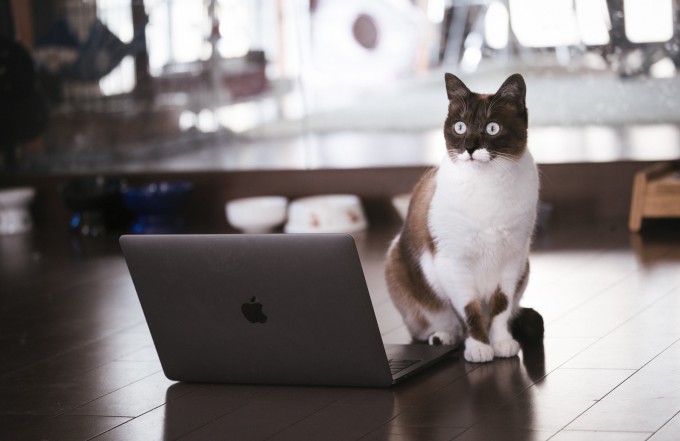大変動きの遅くなったMacBookPro Mid2010ですが、メモリ追加やSSDの導入でちっとは早くなると聞いて準備を始め、ようやくメモリが来たので開腹作業を行いました。
まず本体を裏返し、ヒンジ側を上にして精密ドライバー(00×50)でビスを外していきます。
このとき、右上から左に向けて3本は長いビスなので、間違えないように分けておきましょう。ビスが外れるとカバーを外し、いよいよ内臓とのご対面。ホコリを気にしていましたが、
意外に綺麗でした。
メモリとHDDのどちらを先に手をつけるか考えましたが、取りあえずHDDを先に交換します。
HDDを取り付ける黒い部品のビス2本を先ほどの精密ドライバーで外します。これであっけなくHDDは外れますが、勢いよく引っ張るとケーブルを引きちぎるので慎重に行います。
いやー、純正HDDとSSDを持ち比べると、何かの間違いかという位SSDは軽いですね。ほんと。
コネクターを外し、HDD側面にある特殊ネジ4本をT6ヘックスローブドライバーで外し、SSDに付け替えます。これがマウントになります。付け替えてコネクターを差し直し、元のようにSSDを戻し、これであっけなくSSDは換装できました。ここまで5分ほど。
次はメモリの交換作業に入りますが、触れる前にMacの本体部分に触れて静電気を逃がしておきましょう。最悪メモリがオシャカになります。
メモリは固定してあるサイドの押さえを横へ広げると少し上方へ外れます。これをゆっくり引き抜きます。今回は16GBにするので、8G×2枚交換です。差し替えは逆の手順ですが、奥までしっかり入るように慎重に行います。メモリの切り欠きを良く見て行えば間違うことはないと思います。
これでメモリの交換も終わり、カバーを戻し、ビスを順番に対角で締めて外科的な処置は終了。ここまで10分少々でした。本当にあっけなかったです。
あとはOSのクリーンインストールとバックアップからの復元ですが、母の日に備えて家族サービスを実施する為、取りあえずここでタイムアップ。
Macさんには少し眠ってもらうようにします。